Assunto
- #Google Agenda
- #Utilização
- #Slack
- #Integração de calendário
- #Instalação de aplicativos
Criado: 2024-11-21
Criado: 2024-11-21 16:24
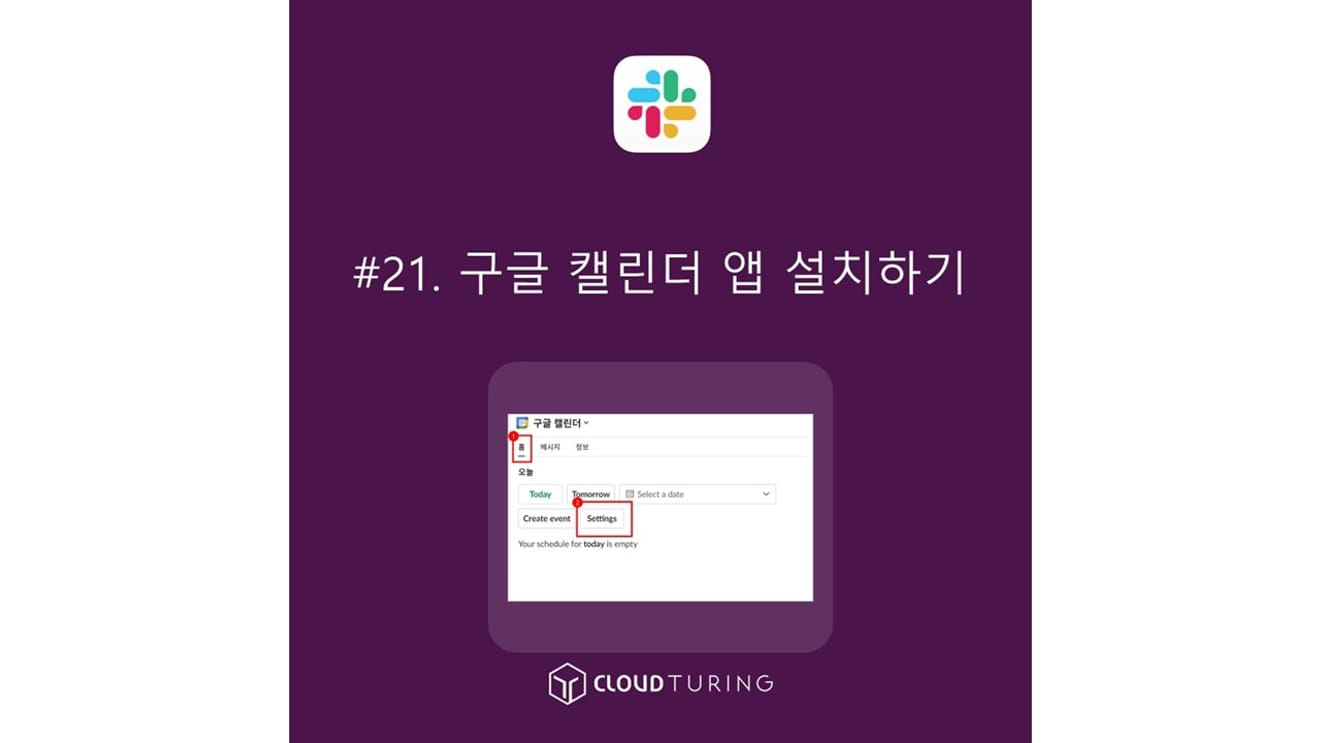
Recentemente, o aplicativo do Google Agenda para eventos de equipe (Google Calendar for Team Events) do Slack anunciou o fim de seus serviços. (O aviso indica o fim em 01 de março de 2023)
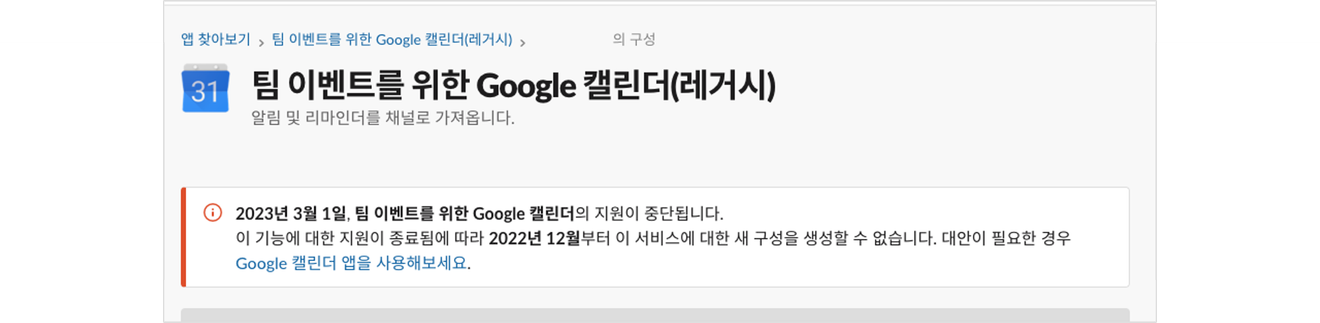
Um aviso foi publicado em 01 de março de 2023 de que o suporte seria interrompido. Originalmente, não estava funcionando desde 2 de janeiro, mas parece que o prazo de término foi adiado, pois houve muitas reclamações.
Portanto, é necessário instalar um aplicativo do Google Agenda alternativo.
Criado pelo próprio Google e gratuito
Link de instalação: https://slack.com/app-pages/google-calendar
1. Clique em [Adicionar ao Slack].
2. Clique em [Permitir].
3. Como cada pessoa usa individualmente, será necessário conectar a conta. (Como uso o GWS, aparece o login do Google)
4. Após o login, ao concordar com o fornecimento final de informações, a instalação será concluída.
5. Após a conclusão da instalação, o aplicativo estará instalado no Slack e uma mensagem de orientação aparecerá.
A instalação foi concluída, então vamos aprender como usá-lo.
1. No aplicativo, selecione ‘Google Agenda’ (aparece como ‘Google Agenda’ em português porque alterei o nome).
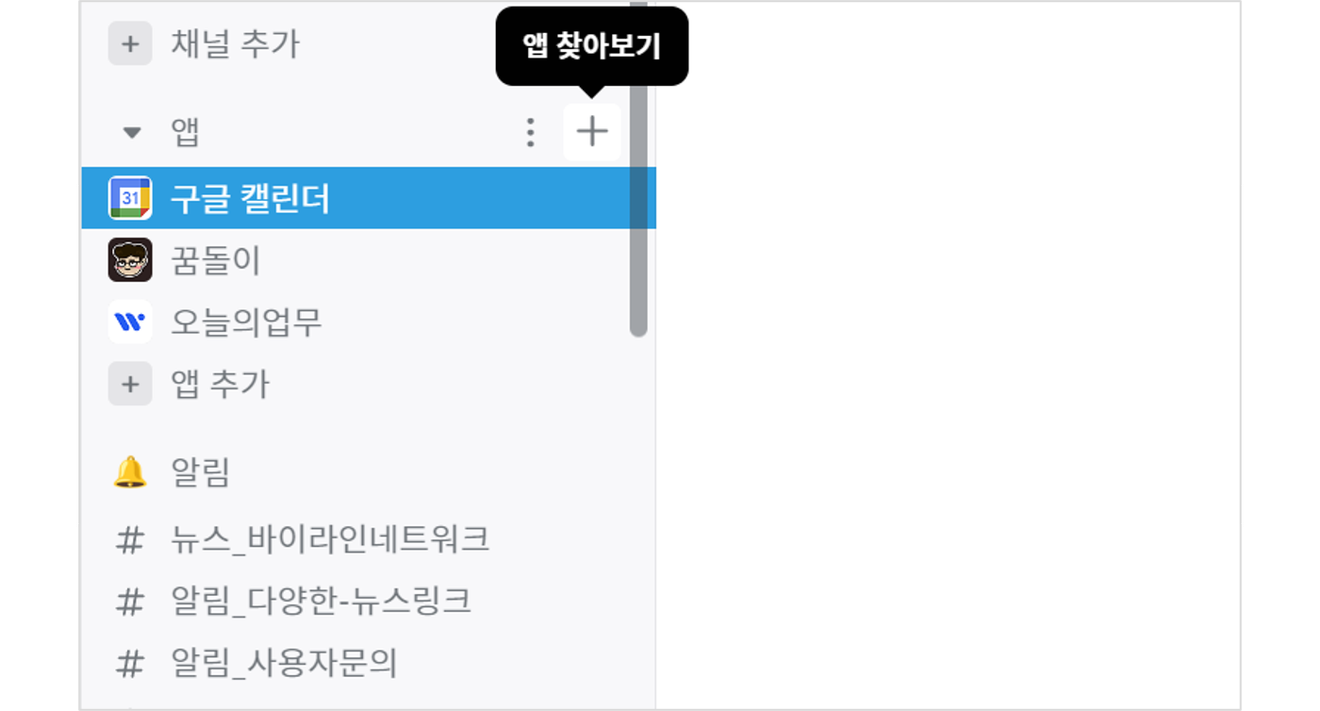
2. Na [Página inicial] do ‘Google Agenda’, clique em [Configurações].
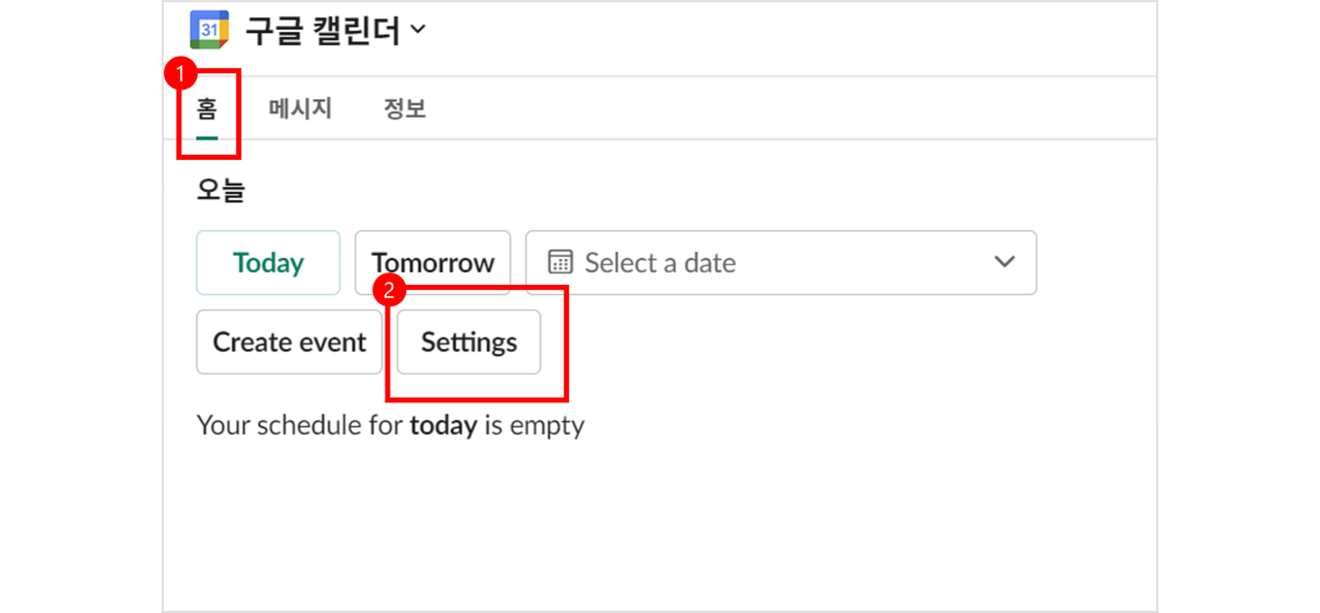
3. Role para baixo.
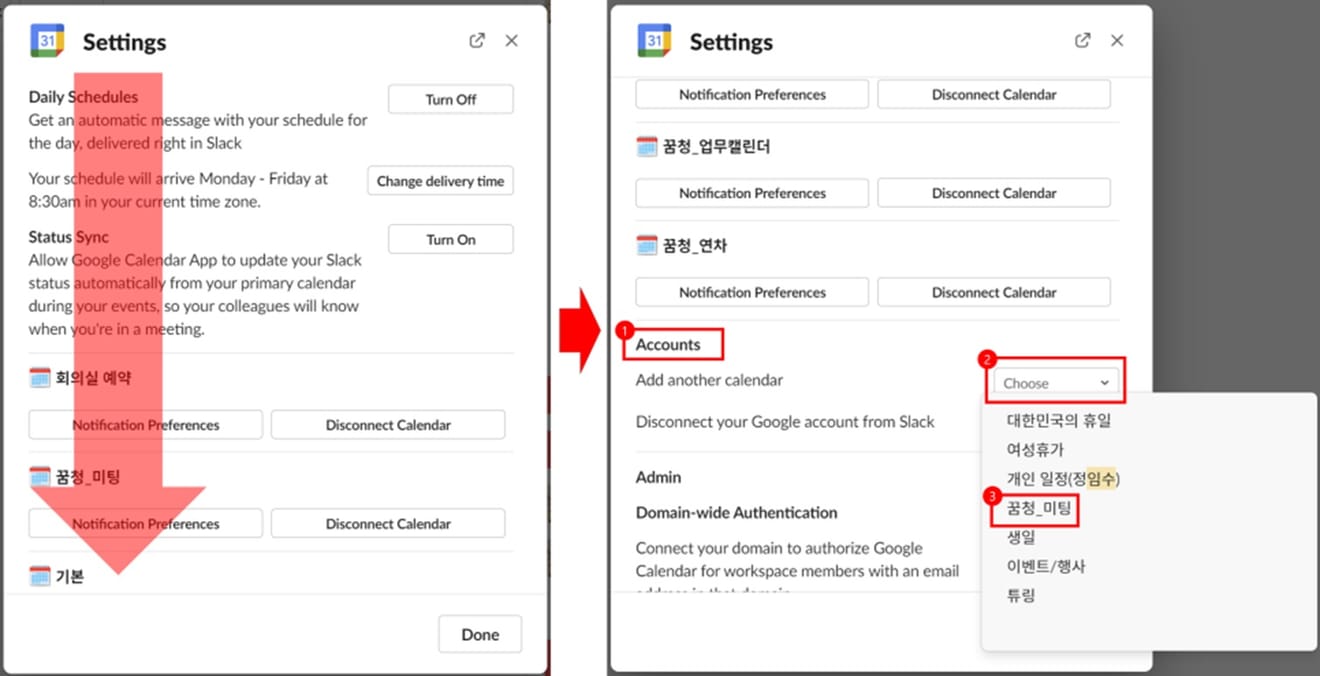
4. Agora, você precisa configurar as notificações.
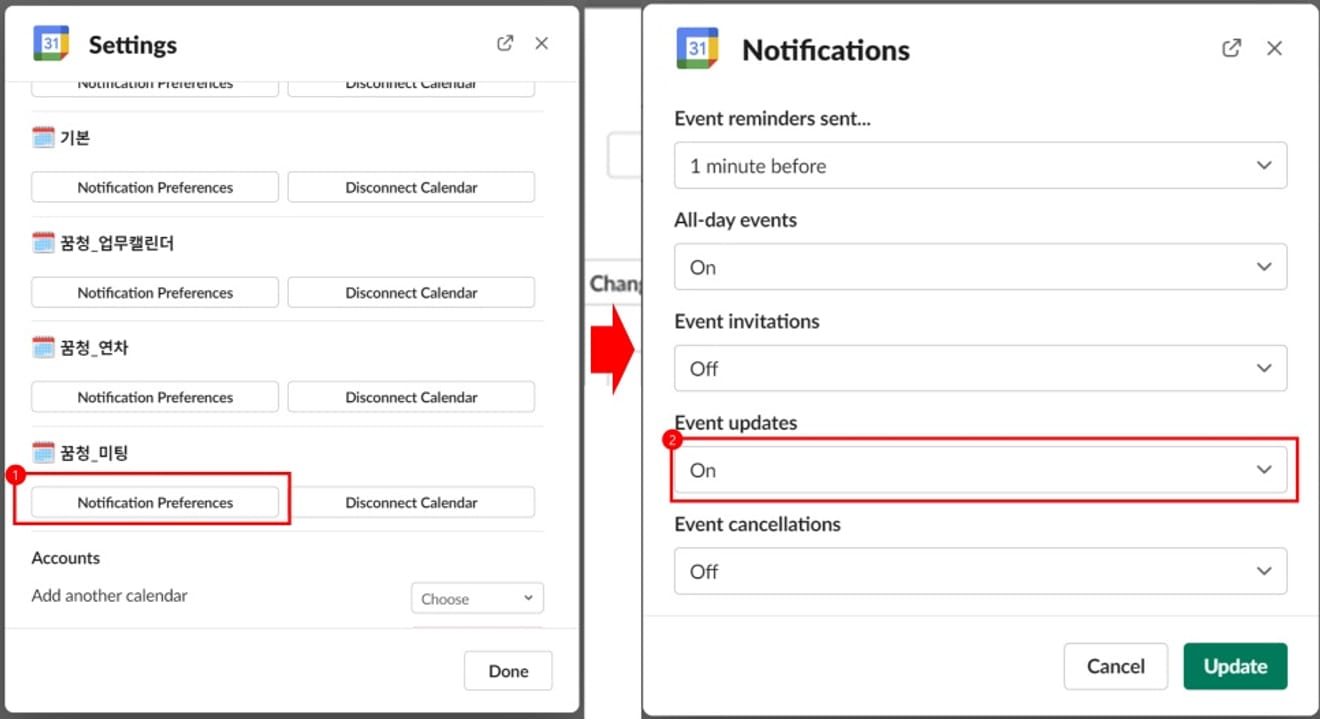
Ao fazer essa alteração, você receberá notificações quando houver atualizações no Google Agenda, como reservas de salas de reunião, agendas de reuniões e registros de férias.
Se você deseja usar o aplicativo RSS criado diretamente no Slack, clique no link.
Comentários0